苹果x怎么录屏?手把手教你操作
一键录制-声音与画面同步
免费下载,不限时长,操作简单,高清录制
随着社交媒体和视频平台的兴起,人们越来越习惯于通过视频来分享生活点滴、传播信息。苹果X手机凭借其出色的性能和高清屏幕,成为了许多用户录制屏幕视频的首选设备。可苹果x怎么录屏呢?本文将详细介绍苹果x手机的内置录屏方法,通过详细的步骤指导,确保每位用户都能简单快捷地完成屏幕录制。

苹果x怎么录屏?
在数字化时代,录屏功能成为了智能手机用户分享内容、记录操作过程的重要工具。苹果X作为苹果公司的旗舰产品,自然也内置了录屏功能。可是你知道苹果x怎么录屏吗?下面进行详细的说明。
苹果x内置录屏方法
苹果X手机内置了一个简洁高效的屏幕录制功能,允许用户无需安装任何第三方应用即可快速开始录屏。以下是苹果X内置录屏功能的使用方法:
第1步:打开想要录制的应用或界面,确保其处于运行状态。从屏幕底部向上滑动,打开控制中心。在这里,我们可以看到圆形的“屏幕录制”按钮,点击它即可开始录制。
第2步:录制过程中,屏幕顶部的状态栏会变成红色,表示录屏正在进行中。同时,控制中心中的“屏幕录制”按钮也会变成红色并显示录制时间。
第3步:录制完成后,视频会自动保存到相册中。我们可以打开手机的“照片”应用,在相册中找到并点击“屏幕录制”相册,即可查看和分享录制的视频。
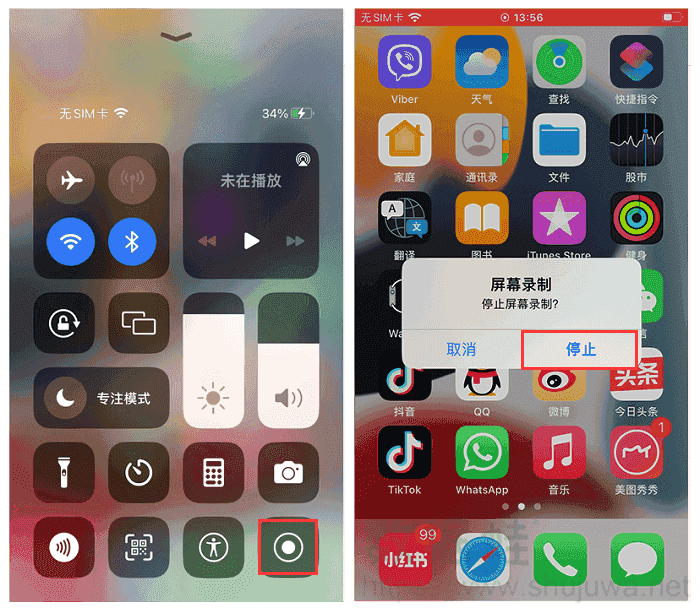
第三方录屏软件
除此之外,苹果x如何录制屏幕?数据蛙录屏软件是一款功能全面的第三方录屏软件,它提供了比苹果x内置录屏更多的自定义选项和高级功能。支持Windows和Mac两种操作系统,非常适合UP主、游戏主播、老师等用户使用。
它支持免费试用,拥有多种视频质量(高质量、无损质量、优质量等),可供不同用户进行选择。使用它录制苹果X手机的操作方法如下:
操作环境:
- 演示机型:Think Book T470s;iPhone X
- 系统版本:Windows 10
- 软件版本:数据蛙录屏软件1.1.12
第1步:数据蛙录屏软件的界面共有视频、音频、游戏等基础录制模式。在日常生活与工作中,我们可以根据需要选择不同的录制模式。
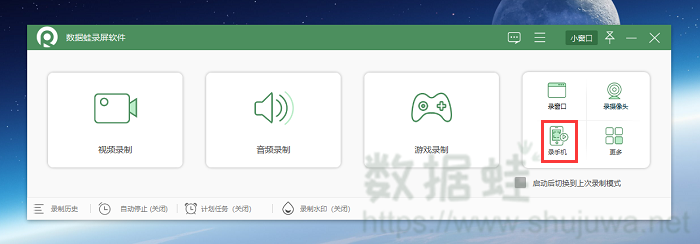
第2步:在录手机模式中,根据苹果X系统选择合适的设备类型,然后通过无线连接的方式,将我们的苹果X手机投屏到电脑上。
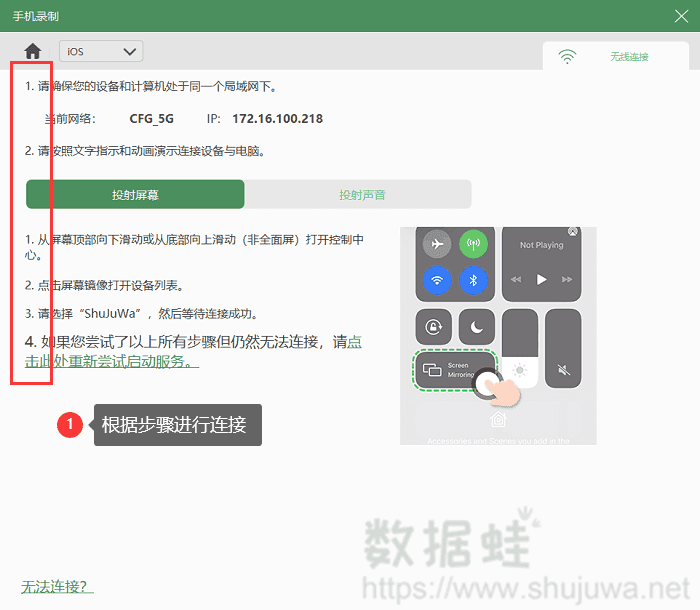
第3步:投屏成功后,我们需要设置录制参数(内容、分辨率和输出分辨率),这些参数将直接影响录制视频的质量和效果。
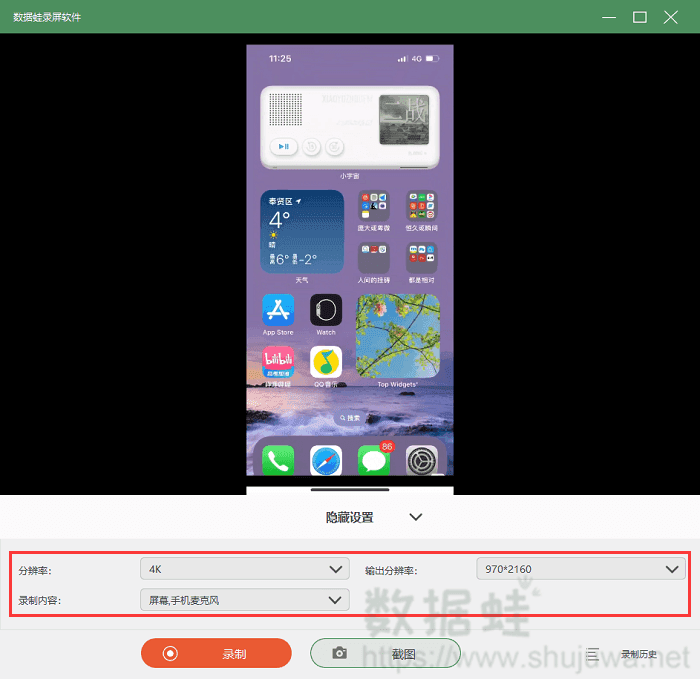
第4步:录制完成后,我们可以使用软件提供的编辑功能对视频进行剪辑、添加背景音乐等操作。编辑完成后,将视频保存到本地或分享到社交媒体平台上。
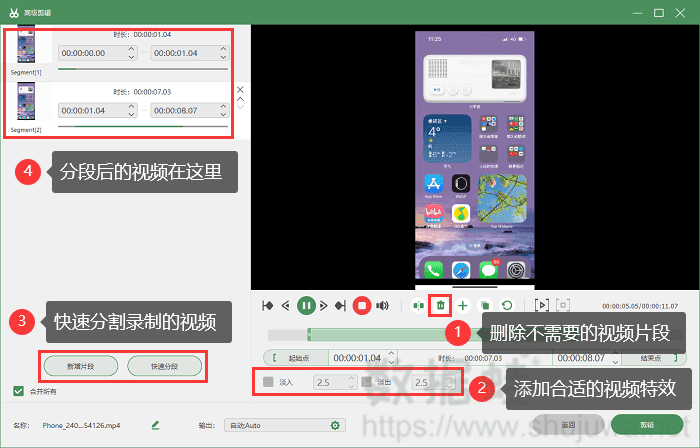
苹果x录屏总结
通过本文的介绍,相信你已经知道了苹果x怎么录屏。无论是苹果x的内置录屏功能还是数据蛙录屏软件这样的第三方工具,都为我们提供了极大的便利。希望本文的介绍能够帮助读者更好地掌握这两种录屏方式的使用方法,并在实际应用中取得更好的效果。
